A Google Home Mini beállítása
Megszerezted magadnak a Google egyik imádnivaló Home Mini okoshangszóróját, de most, hogy kicsomagoltad a dobozt, és bedugtad, azt próbálod kitalálni, hogyan állítsd be az egészet. Szerencsére ez elég egyértelmű.
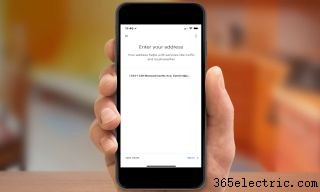
Lépésről lépésre a következőképpen állíthatja be a Google Home Minit.

1. Töltse le a Google Home alkalmazást okostelefonjára vagy táblagépére, és indítsa el.
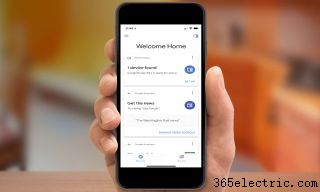
2. Az alkalmazás első képernyőjének automatikusan észlelnie kell a Home Minit (Ha nem, érintse meg az Eszköz gombot a jobb felső sarokban, majd az Új eszköz hozzáadása gombot, hogy utasításokat kapjon az eszköz megtalálásához.) Koppintson a Beállítás elemre.
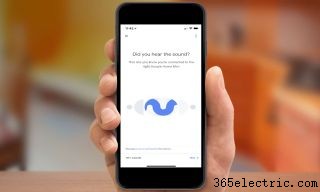
3. Ha a megfelelő eszközhöz csatlakozott, hangot kell hallania a Miniből. Érintse meg az Igen lehetőséget az alkalmazásban.
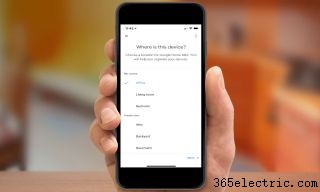
4. Válassza ki a szobát, ahol a Google Home Mini található , majd érintse meg a Tovább lehetőséget.
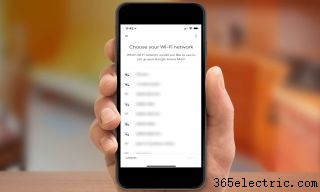
5. Válassza ki a Wi-Fi hálózatot, és koppintson a Tovább gombra.
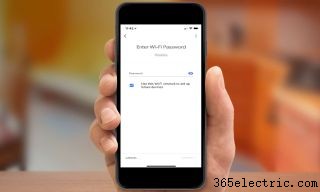
6. Adja meg a hálózat jelszavát, és koppintson a Kapcsolódás lehetőségre
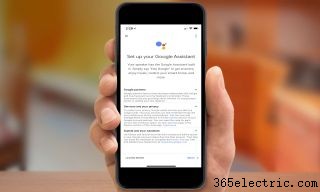
7. Tekintse át az adatvédelmi információkat. Ha végzett, koppintson a Tovább gombra.
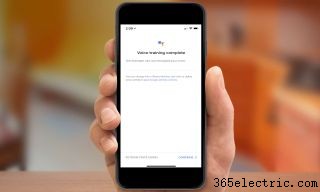
8. Ha személyre szabott eredményeket szeretne, kövesse az utasításokat, és tanítsa meg a Google Home Minit az Ön hangjának felismerésére. (Ha már betanította egy másik Google Home-ot, hogy felismerje a hangját, egyszerűen érintse meg az Igen, benne vagyok.) Az edzés befejezése után koppintson a Folytatás gombra.
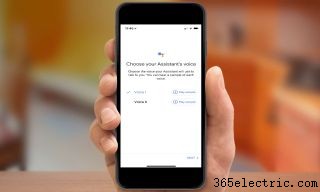
9. A Google Home Mini segítségével több hang közül választhat; mindegyikből lejátszhat mintákat, és kiválaszthatja, melyiket szeretné. Ha kiválasztott egyet, koppintson a Tovább gombra. Korlátozott ideig lejátszhatja a Google Asszisztenst John Legend hangján.
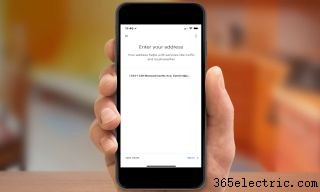
10. Adja meg címét ha személyre szabott helyi adatokat szeretne kapni a forgalomról, időjárásról és egyéb szolgáltatásokról.
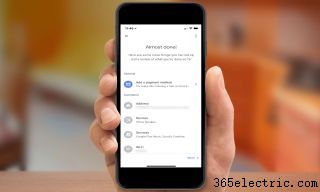
11. Tekintse át a megadott információkat és opcionálisan adjon meg fizetési módot, ha a Google Home Minit szeretné használni a vásárláshoz. Ha végzett, koppintson a Tovább gombra.
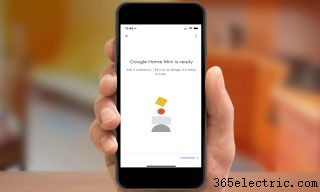
12. Koppintson a Folytatás elemre.
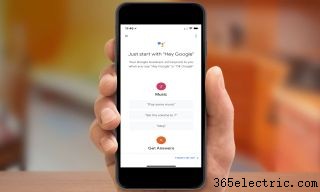
13. Az utolsó képernyő néhány példaparancsot ad ki. Érintse meg a Beállítás befejezése gombot, ha készen áll. Minden készen áll!
